كيف تصنع صورة GIF متحركة باستخدام Photoshop CS6؟.
في هذا البرنامج التعليمي ، سوف نتعلم كيفية إنشاء صورة GIF متحركة باستخدام Photsohop. صورة GIF المتحركة هي صورة يمكنك من خلالها وضع رسوم متحركة صغيرة وقصيرة جدًا تستمر عمومًا بضع ثوانٍ أو حتى أقل من ثانية.
سنبدأ من مستند Photoshop موجود: هذا الوجوه الضاحك الذي يمكنك تنزيله بالنقر فوق زر التنزيل أدناه:
طبقة شكل مبتسم Boby المبتسم المرسوم بطبقات الشكل في Photoshop CS6.
تحميل

ها هي النتيجة:
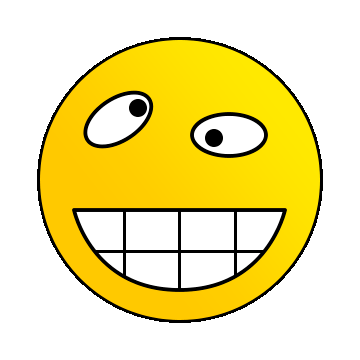
انطلاق :
تم تصميم لوحة المخطط الزمني خصيصًا لإدارة الرسوم المتحركة للصور المتحركة في Photoshop. إنه مخفي افتراضيًا ، لـ عرض لوحة الجدول الزمني، عليك أن تذهب إلى القائمة نافذة> الجدول الزمني.
لوحة التجميع هذه في الواقع عبارة عن مخطط زمني يمثل الصورة في لحظات مختلفة من الزمن ، وتتابع هذه الصور هو الذي يخلق الرسوم المتحركة ، تمامًا كما هو الحال في الفيديو.
هذا ما تبدو عليه هذه اللوحة:
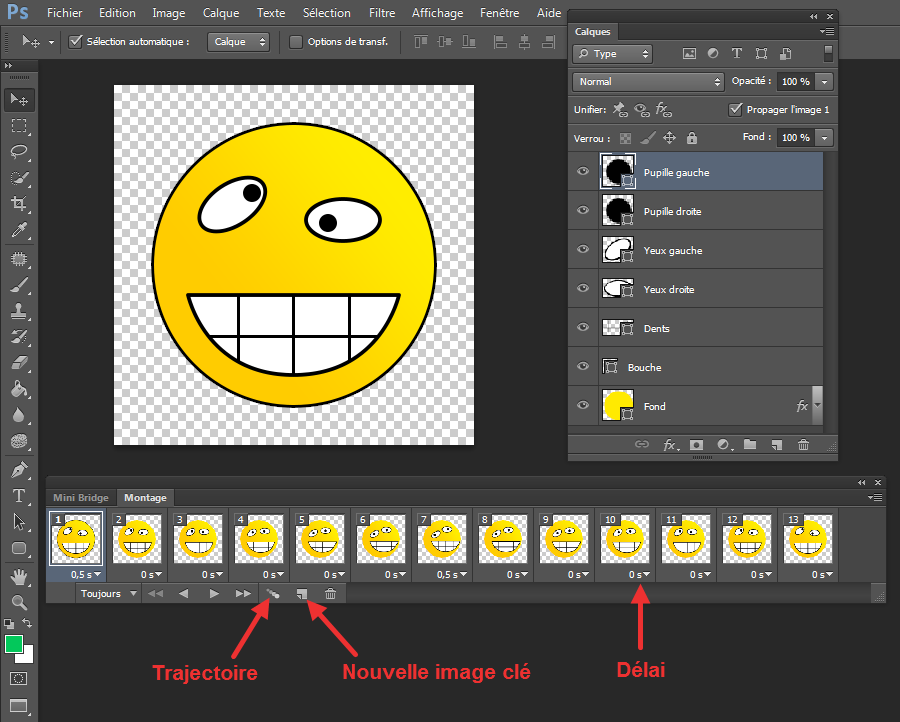
انقر على الصورة للتكبير
تمثل كل صورة مصغرة إطارًا رئيسيًا للرسوم المتحركة. يوجد أيضًا زر “تشغيل” يسمح لك بمعاينة الرسوم المتحركة.
يوجد في الجزء السفلي من اللوحة 3 رموز مفيدة للغاية:
- طريق الصور المتحركة: يُنشئ تلقائيًا الصور الرئيسية لإنشاء انتقال بين صورتين رئيسيتين
- تكرار الصور المحددة: يسمح لك بإنشاء ملف إطار رئيسي جديد
- حذف الصور المختارة
لذلك ستكون الخطوة الأولى هي إنشاء صور رئيسية. بشكل افتراضي ، لديك إطار مفتاح ، وهذه هي الحالة الأولية للحركة.
لذلك سنقوم بإنشاء صورة رئيسية ، ثم نقل الطبقات المختلفة التي تتكون منها الصورة (العيون ، والتلاميذ وفم الابتسامة):
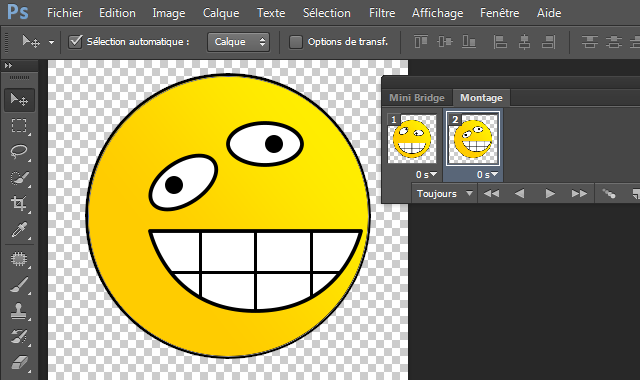
يمكننا أن نرى أن التكوين الجديد للطبقات مرئي فقط على الإطار الرئيسي الحالي ، في الإطار الأول لم يتغير الوجوه الضاحكة ، والطبقات في موضعها الأولي.
لسوء الحظ ، يمكننا فقط تحريك الموضع والعتامة وأنماط الطبقة في صورة GIF متحركة ، ومن المستحيل إجراء تدوير على سبيل المثال ، نظرًا لأن الرسوم المتحركة لا يتم حفظها بواسطة Photoshop ، فهي تؤثر تلقائيًا على جميع الإطارات الرئيسية للوحة الخط الزمني.
الآن بعد أن أصبح لدينا إطاران رئيسيان ، يبقى إنشاء عدد قليل من إطارات المفاتيح الوسيطة لإنشاء انتقال سلس (الاستيفاء) بين الاثنين.
للقيام بذلك ، ما عليك سوى تحديد الإطار الرئيسي الأخير (نهاية الرسم المتحرك) والنقر على أيقونة المسار في الجزء السفلي من لوحة المخطط الزمني (انظر الصورة العامة أعلاه). ثم يتم عرض نافذة:
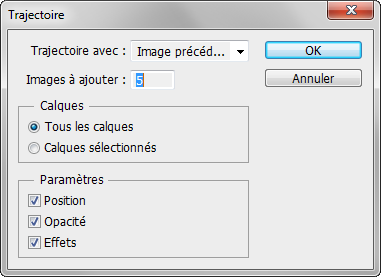
بعد النقر فوق “موافق” ، يمكننا أن نرى صورًا جديدة تظهر:
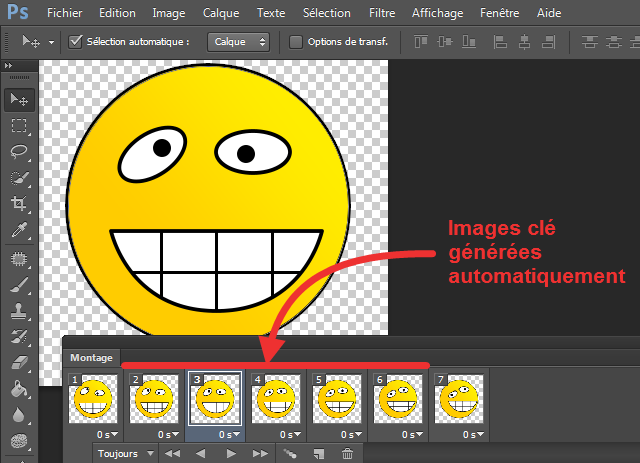
بشكل افتراضي ، يكون كل إطار رئيسي بدون تأخير ، أي لا يوجد “توقف مؤقت” على كل إطار ، حيث يتم التمرير بمعدل حوالي 10 إطارات في الثانية.
ولكن من الممكن وضع تأخير لبعض الصور المصغرة لإيقاف أو تغيير سرعة الرسوم المتحركة. للقيام بذلك ، انقر فوق القائمة المنسدلة الصغيرة أسفل كل صورة مصغرة (0 ثانية):
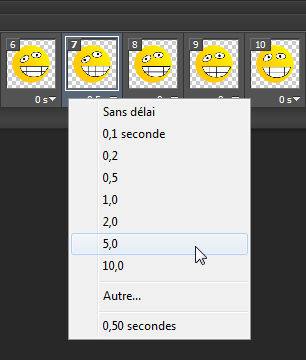
بالنقر فوق أخرى … من الممكن تحديد تأخير مخصص ، بخلاف القيم المحددة مسبقًا المقترحة في القائمة السياقية.
بمجرد اكتمال الرسوم المتحركة الخاصة بك ، كل ما تبقى هو حفظ الصورة على هيئة GIF متحركة. لا يمكنك الحفظ بتنسيق gif المتحرك عبر مربع الحوار “حفظ باسم” ، يجب أن تمر عبر وظيفة التصدير للويب.
للقيام بذلك ، انتقل إلى القائمة ملف> حفظ للويب (أو استخدم اختصار لوحة المفاتيح Alt + Ctrl + Shift + S). ثم يتم عرض نافذة ، يجب عليك اختيار التنسيق GIF في القائمة المنسدلة أعلى اليسار:
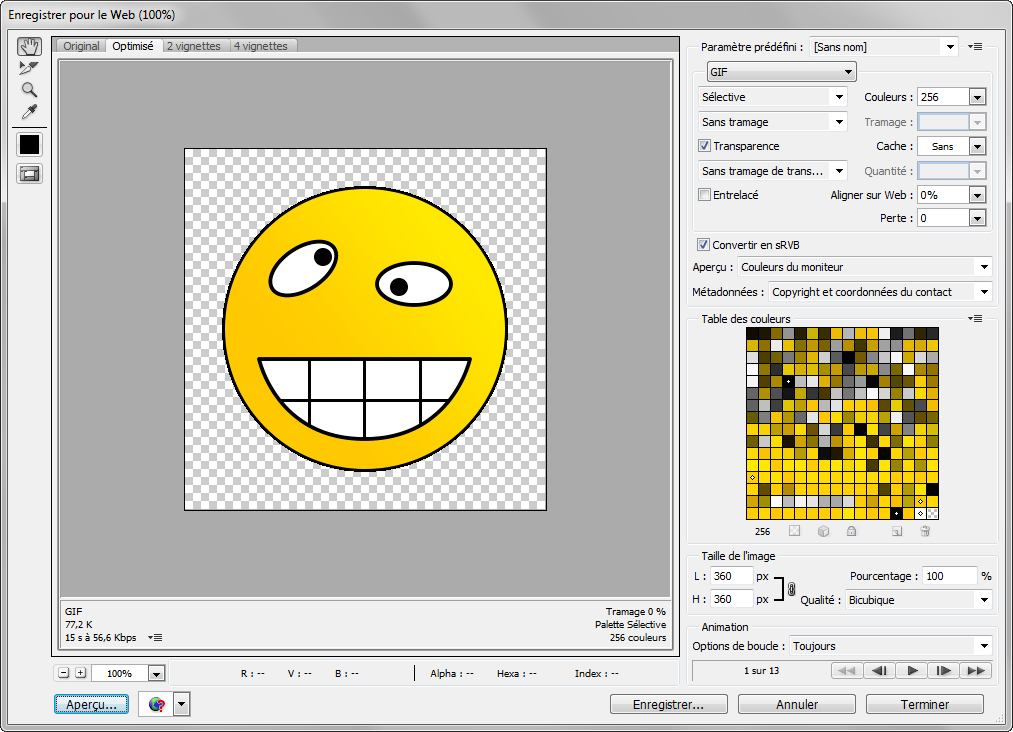
انقر على الصورة للتكبير
بالإضافة إلى القدرة على إنشاء صور GIF متحركة ، يسمح لك Photoshop أيضًا بتحرير صورة GIF متحركة موجودة. للقيام بذلك ، ما عليك سوى فتحه مثل أي صورة في Photoshop. ثم نرى الإطارات الرئيسية تظهر في لوحة المخطط الزمني.
لا تسمح بعض الإصدارات القديمة من Photoshop بتعديل صورة GIF المتحركة ، ثم تعرض رسالة خطأ تشير إلى: “هذه صورة GIF متحركة. يمكنك عرض صورة واحدة فقط. إذا قمت بالحفظ في هذا الملف ، فستفقد المعلوماتتم إصلاح هذا “الخطأ” في Photoshop CS6 ، لذا إذا واجهت هذه المشكلة ، فيجب عليك التحديث إلى الحد الأدنى من إصدار CS6.
يمكنك أيضًا استخدام ImageReady لتحرير GIF إذا كنت تستخدم Photoshop CS2 (ImageReady غير مدعوم حاليًا ، فهو مفقود من الإصدارات التالية من Photoshop: CS3 و CS4 و CS5 و CS6).
هل انتهيت من قراءة هذه الصفحة؟ ألقِ نظرة هنا: فتاة الغابة ، قد تكون مهتمًا.
هل كان المقال مفيداً؟شاركه مع أصدقائك ولا تنسى لايك والتعليق
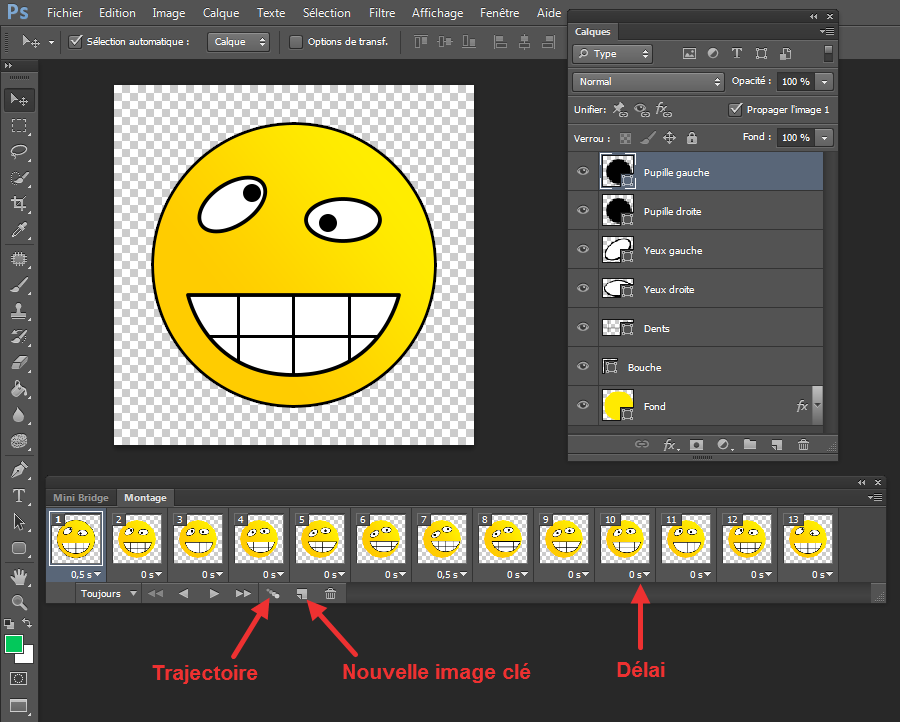
Leave a Reply